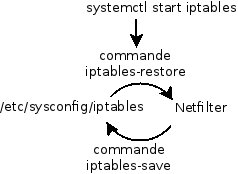Obsolète - Parefeu - firewall - netfilter - iptables
Article en cours de rédaction ou de modification !
Le présent article est actuellement en cours de rédaction ou de modification.
Adressez-vous à la personne en charge pour toute proposition ou modification.
Introduction
- Le pare-feu (firewall) est un des éléments de la sécurité informatique.
Il permet d'isoler un élement (une machine) ou un ensemble d'élements (zone de confiance - plusieurs machines), d'où la notion de coupe-feu.
- Pourquoi un pare-feu (firewall) sous Linux ?
L'idée que Linux ne nécessite pas de sécurisation spécifique, puisqu'il est sécurisé de par son architecture, est fortement répendue.
Certe. Mais, l'erreur est humaine, et les informaticiens aussi (il parait).
Donc, notre noyau (kernel) Linux adoré et ses différents serveurs, applications et commandes qui l'accompagne pour composer une distribution Gnu/Linux ne sont pas exempts de failles logicielles.
Autrement dit humaines, si vous avez bien suivi ;-)
- L'autre principal argument est que le système propriétaire, dont je tairais le nom, est la principale cible des pirates et autres scripts kiddies.
Oui, mais celà ne veut pas dire qu'un système Gnu/Linux n'est jamais la cible d'attaques.
Et la sagesse populaire le dit : il vaut mieux prévenir que guérir.
- Vous en doutez encore ?
Je vous laisses consulter le site du CERTA (Centre d'Expertise Gouvernemental de
Réponse et de Traitement des Attaques informatiques) français ici http://www.certa.ssi.gouv.fr/. Vous arriverez sur les alertes les plus recentes.
Vous pouvez aussi cliquer sur les archives années par années. Vous pourrez constater que les composants Gnu / Linux ne sont pas absents de ces référencements.
Ou encore, vous pouvez consulter des bulletins spécifiques à Linux ici http://www.vupen.com/bulletins/bulletins-linux.php.
Voila, vous avez maintenant des éléments concrets pour votre réflexion.
- Bref, si vous voulez pouvoir vous pavaner en disant qu'avec votre Gnu/Linux vous étes en sécurité (sans trop en douter), il vous faut aussi :
- éviter d'utiliser le super-utilisateur (root),
- mettre des mots de passes sûrs à vos utilisateurs,
- lancer le minimum de services,
- éviter d'ouvrir les mails et les pièces jointes de mail dont vous ne connaissez pas la source,
- ne pas lancer / installer n'importe quel programme d'une source inconnue / non vérifiée,
- mettre en place un serveur mandataire (proxy),
...
- mettre en place un pare-feu.
Dans ce tutorial, nous allons donc nous arréter sur la phrase en gras dans la liste ci-dessus.
Notre démarche sera d'introduire, progressivement, les éléments nécessaires à la compréhension de Netfilter / iptables, en essayant d'applanir les difficultés que peut rencontrer un novice.
Des références permettront d'approfondir le(s) sujet(s) pour ceux qui le souhaiteront.
| Utilisation du super-utilisateur Toutes les commandes du document sont a effectuer en tant que super-utilisateur. Pour cela je propose deux possibilités : - soit vous avez ouvert un terminal et vous étes passés en super-utilisateur par la commande : su -, - soit, vous effectuez systèmatiquement les commandes données de la façon suivante : su - -c 'commande_à_exécuter'. Pour simplifier les explications, nous considérons que vous étes passés en super-utilisateur. |
Les composants du pare-feu
- Actuellement (noyaux Linux 2.4 et 2.6), le pare-feu Gnu/Linux est composé principalement du module Netfilter, des commandes iptables et ip6tables, et des services iptables et ip6tables.
- Le module Netfilter effectu le filtrage en tenant compte de l'état des connexions.
- Cela est particulièrement interressant pour les protocoles en mode connecté comme TCP. Celà permet d'assurer qu'un paquet est légitime suivant l'état de la connexion, les indicateurs (flags) des paquets, et différents chiens de garde (timer).
- Les protocoles en mode non connecté comme UDP ne sont pas oubliés. Pour UDP, un mécanisme de chien de garde (timer) interne à Netfilter permet de mettre en place une notion d'état. Ou encore, pour ICMP l'enchaînement logique des paquets est vérifié.
- D'autres modules sont utilisés par Netfilter, suivant le protocole à filtrer.
Par exemple, des modules spécifiques sont fournis pour filtrer les protocoles ftp ou irc (et d'autres).
Nous en reparlerons plus loin.
- IPv4 et IPv6 ?
- La commande et le service iptables concerne la version IPv4 des protocoles Internet.
- La commande et le service ip6tables concerne la version IPv6 des protocoles Internet.
Dans la suite du tutorial, nous ne traiterons que la version IPv4.
- Le service iptables permet de lancer et d'arrêter le pare-feu. Il permet aussi de sauvegarder les règles de filtrage.
- La commande service iptables start permet de démarrer le pare-feu. L'installation par défaut du système démarre automatiquement le pare-feu au lancement du système.
- La commande service iptables stop permet d'arrêter le pare-feu. L'installation par défaut du système arrête automatiquement le pare-feu à l'arrêt du système.
- La commande service iptables save permet de sauvegarder les règles que nous ajoutons. Elle doit être exécutée par nos propres soins. Nous verrons celà plus loin.
| Lancement automatique du service Si dans votre installation le service iptables n'est pas lancé automatique, il suffit d'exécuter les commandes: chkconfig iptables --on service iptables start |
- La commande iptables permet de composer des règles de filtrage qui sont utilisées par le module Netfilter.
C'est l'objet principal de ce tutorial.
Sauvegarde et restauration des règles
- Soyons pratiques :
- Vous écrivez des règles avec la commande iptables. Ces règles sont prises en compte par Netfilter au moment où vous les exécutez. Elles sont ajoutées aux règles déja existantes.
- Vous sauvegardez ces règles avec la commande service iptables save. Le service iptables fait appel à la commande iptables-save pour sauvegarder l'ensemble des règles prises en compte par Netfilter dans le fichier /etc/sysconfig/iptables.
- Vous arrêtez le système, ce qui provoque l'appel à la commande /etc/init.d/iptables stop qui est équivalent à la commande service iptables stop.
- Vous relancez le système, ce qui provoque l'appel à la commande /etc/init.d/iptables start qui est équivalent à la commande service iptables start. La commande service iptables start fait appel à la commande iptables-restore pour que Netfilter prenne en compte les règles sauvegardées dans le fichier /etc/sysconfig/iptables.
- Si vous avez bien suivi, vous devez avoir compris que :
- Si vous créez des régles avec la commande iptables elles sont prises en compte par Netfilter qui les utilise immédiatement.
- Si vous ne faites pas appel à la commande service iptables save, avant l'arrêt du système (ou simplement du service iptables) les règles non sauvegardées sont perdues.
- Si vous faites appel à la commande service iptables save, avant l'arrêt du système (ou simplement du service iptables) les règles sauvegardées seront rechargées au prochain démarrage du système (ou simplement du service iptables). Ouf !
- Et un dessin, valant mieux qu'un long discours, même s'il fallait faire le discours :
Les régles iptables par défaut
- Si vous faites une installation par défaut d'une Fedora, Netfilter / iptables est installée avec quelques régles iptables.
Nous allons nous baser sur ces régles comme point de départ à nos explications.
- Le contenu par défaut du fichier /etc/sysconfig/iptables d'une distribution Fedora 10 et supérieure est le suivant :
# Firewall configuration written by system-config-firewall # Manual customization of this file is not recommended. *filter :INPUT ACCEPT [0:0] :FORWARD ACCEPT [0:0] :OUTPUT ACCEPT [0:0] -A INPUT -m state --state ESTABLISHED,RELATED -j ACCEPT -A INPUT -p icmp -j ACCEPT -A INPUT -i lo -j ACCEPT -A INPUT -m state --state NEW -m tcp -p tcp --dport 22 -j ACCEPT -A INPUT -j REJECT --reject-with icmp-host-prohibited -A FORWARD -j REJECT --reject-with icmp-host-prohibited COMMIT
Il s'agit du format de sauvegarde.
Il n'est pas conseillé de modifier directement ce fichier.
Nous ne décrirons pas plus ce format.
- Les commandes à lancer pour obtenir le même résultat sont les suivantes :
iptables -t filter -F iptables -t filter -X iptables -t filter -P INPUT ACCEPT iptables -t filter -P FORWARD ACCEPT iptables -t filter -P OUTPUT ACCEPT iptables -t filter -A INPUT -m state --state ESTABLISHED,RELATED -j ACCEPT iptables -t filter -A INPUT -p icmp -j ACCEPT iptables -t filter -A INPUT -i lo -j ACCEPT iptables -t filter -A INPUT -m state --state NEW -m tcp -p tcp --dport 22 -j ACCEPT iptables -t filter -A INPUT -j REJECT --reject-with icmp-host-prohibited iptables -t filter -A FORWARD -j REJECT --reject-with icmp-host-prohibited service iptables save
- Vous pouvez constater que le format de sauvegarde est assez proche des règles iptables que nous vennons d'indiquer. Nous allons donc nous attacher à vous expliquer ces règles.
- Prise en compte des nouvelles règles :
En considérons que nous avons mis les règles ci-dessus dans un fichier /root/iptables.new, pour les prendre en compte il faut exécuter la commande sh /root/iptables.new.
| Attention ! Si vous utilisez un fichier de règles iptables les droits en écritures doivent être autorisé uniquement pour l'utilisateur root. Sinon, d'autres utilisateurs officiels ou non, pourraient en modifier le contenu ... Dans notre exemple, la commande chmod 700 /root/iptables.new s'impose donc. Le 700 correspond à l'attribution des droits en lecture, écriture et exécution uniquement pour le propriétaire, le propriétaire devant être le super-utilisateur : root. |
- Utilisation des règles iptables par Netfilter :
Suivant le cheminement des paquets (entrée, traversée ou sortie de la machine) Netfilter va essayer de faire correspondre les paquets aux différentes règles configurées. Quand un paquet correspond à une règles elle est appliquée.
- Table "filter" :
Toutes les commandes iptables se rapportent à une table. L'option '-t' permet d'indiquer la table concernée.
Dans notre cas, il s'agit de la table "filter". C'est la table par défaut. Il est donc possible d'ommettre cette option. iptables -t filter ... et iptables ... sont équivalent.
La table "filter" permet de stocker toutes les règles qui concernent le filtrage des paquets.
Nous verrons les autres tables en temps utile.
- Notion de chaîne :
Dans l'exemple de script iptables ci-dessus, 3 chaînes apparaissent : INPUT, OUTPUT et FORWARD.
La notion de chaîne est complémentaire à celle de table. Nous savons que la table filter nous permet de stocker les règles de filtrage. Ce stokage se fait dans des chaînes.
- La chaîne INPUT de la table filter permet de stocker les règles qui concernent le filtrage des paquets à destination de notre machine.
- La chaîne OUTPUT de la table filter permet de stocker les règles qui concernent le filtrage des paquets qui partent de notre machine.
- La chaîne FORWARD de la table filter permet de stocker les règles qui concernent le filtrages des paquets qui transitent par notre machine. Cette chaîne est utile dans le cas où notre machine se comporte en passerelle, ce qui n'est pas le cas par défaut.
Les chaînes INPUT, OUTPUT et FORWARD sont des chaînes standards fournies par défaut. Quand cela nous sera utile nous verrons que nous avons la possibilité de définir des chaînes, dîtes, utilisateur.
- iptables -t filter -F
L'option -F (ou --flush) permet de supprimer les règles d'une chaîne dans une table.
Si la chaîne n'est pas précisée, comme dans notre exemple, toutes les règles de toutes les chaînes de la table sont supprimées. Avec la règle suivante, il s'agit d'une ré-initialisation typique du filtrage.
- iptables -t filter -X
L'option -X (ou --delete-chain) permet de supprimer une chaîne utilisateur dans une table.
Si la chaîne n'est pas précisée, comme dans notre exemple, toutes les chaînes utilisateurs de la tables sont supprimées. Avec la règle précédente, il s'agit d'une ré-initialisation typique du filtrage.
- Notion de politique par défaut :
Les chaînes standard (INPUT, OUTPUT et FORWARD pour le filtrage) disposent d'une politique par défaut. Lorsqu'une chaîne standard est parcourue et qu'aucune règle ne permet d'accepter ou de refuser le paquet la politique par défaut de la chaîne est appliquée.
- Notion de cible :
Parmis les cibles les plus communes, nous citons ACCEPT pour accepter les paquets, DROP pour rejeter les paquets sans prévenir l'émetteur et REJECT pour rejeter les paquets en indiquant une raison à l'émetteur. Quelques autres possibilités seront vues ultérieurement.
- iptables -t filter -P INPUT ACCEPT
Application de la cible ACCEPT comme politique par défaut (option -P ou --policy) sur la chaîne INPUT de la table filter.
- iptables -t filter -P FORWARD ACCEPT
Application de la cible ACCEPT comme politique par défaut (option -P ou --policy) sur la chaîne FORWARD de la table filter.
- iptables -t filter -P OUTPUT ACCEPT
Application de la cible ACCEPT comme politique par défaut (option -P ou --policy) sur la chaîne OUPUT de la table filter.
- Notion d'état :
Du point de vue de Netfilter NEW, ESTABLISHED et RELATED sont les états possibles pour une connexion. Il existe aussi un état INVALID. Le terme connexion est valable pour le protocole TCP, mais de façon générale (protocole UDP et ICMP), il serait plus exact de parler d'un échange entre une source et une cible. La source étant représenté par son adresse IP et un port IP. La cible étant représenté par son adresse IP et un port IP.
NEW, c'est quand un échange débute.
ESTABLISHED concerne un échange qui se poursuit.
RELATED, concerne un échange qui débute en relation avec un autre échange. Typiquement le protocole FTP, utilise deux connexions ("échanges"). L'une concerne les commandes et l'autre les données. Les commandes permettront, entre autre, d'indiquer quelle port IP utiliser pour les données. Ainsi, la connexion pour les données est bien relative à la connexion pour les commandes.
INVALID, en quelque sorte, c'est le contraire des 3 autres états.
Nous reparlerons de tout cela un peu plus loin.
- iptables -t filter -A INPUT -m state --state ESTABLISHED,RELATED -j ACCEPT
L'option -A (ou --append) permet d'ajouter une règle à la fin d'une chaîne. Dans ce cas, il s'agit de la chaîne INPUT. L'option -m (ou --match) permet de charger un module de correspondance, ici il s'agit du module state qui permet de faire une correspondance avec l'état de l'échange. Dans notre cas, ESTABLISHED ou RELATED. L'option -j (ou --jump) permet d'aller vers une cible, dans cette règle la cible est ACCEPT.
Cette règle permet d'accepter les échanges déja établis ou relatif à un échange déja établis, en entrée de notre machine.
- iptables -t filter -A INPUT -p icmp -j ACCEPT
La nouveauté, c'est l'option -p (ou --protocol) qui permet de reconnaitre un protocole, comme icmp pour notre cas.
Cette règle permet d'accepter les paquets icmp en entrée de notre machine.
- iptables -t filter -A INPUT -i lo -j ACCEPT
Ici, la nouveauté, c'est l'option -i (ou --in-interface) pour préciser une interface en entrée. Et présentement, il s'agit de l'interface local (lo) ou loopback. Cette règle permet d'accepter tout les paquets en entrée sur l'interface de loopback.
- iptables -t filter -A INPUT -m state --state NEW -m tcp -p tcp --dport 22 -j ACCEPT
Une correspondance est faîtes avec l'état NEW (-m state --state NEW).
L'option -m tcp, nous permet d'appeler le module qui traite du protocole tcp et de préciser un port IP de destination 22 (--dport 22).
Cette règle permet donc d'accepter les nouveaux échanges sur le port 22 en TCP, en entrée de notre machine. Il s'agit des connexions SSH entrantes.
- iptables -t filter -A INPUT -j REJECT --reject-with icmp-host-prohibited. La cible REJECT est associée à une option --reject-with icmp-host-prohibited. Cette règle va donc rejeter avec un paquet "icmp host prohibited" les paquets qui atteindront cette règle en entrée de notre machine.
- iptables -t filter -A FORWARD -j REJECT --reject-with icmp-host-prohibited. Cette règle est équivalente à la précédente mais pour les paquets qui étaient destinés à traverser notre machine.
- service iptables save. Là, il s'agit simplement de sauvegarder les règles.
- Résumons nos explications
1 iptables -t filter -P INPUT ACCEPT 2 iptables -t filter -P FORWARD ACCEPT 3 iptables -t filter -P OUTPUT ACCEPT 4 iptables -t filter -A INPUT -m state --state ESTABLISHED,RELATED -j ACCEPT 5 iptables -t filter -A INPUT -p icmp -j ACCEPT 6 iptables -t filter -A INPUT -i lo -j ACCEPT 7 iptables -t filter -A INPUT -m state --state NEW -m tcp -p tcp --dport 22 -j ACCEPT 8 iptables -t filter -A INPUT -j REJECT --reject-with icmp-host-prohibited 9 iptables -t filter -A FORWARD -j REJECT --reject-with icmp-host-prohibited
En 1 et 8, les paquets qui entrent sur notre machine sont acceptés par défaut (1), mais en fait ils seront rejetés (8) avant d'être traité par défaut ...
Avant d'en arriver là, d'autre règles (4, 5, 6 et 7) vont permettres d'accepter certains paquets.
En 2 et 9, les paquets qui traversent notre machine sont acceptés par défaut (2), mais en fait ils sont rejetés (9) avant d'être traité par défaut ...
En 3, toutes les communications sortantes sont acceptées sans restriction. C'est la seule règle qui concerne les paquets sortants.
En 4, les échanges déja établis ou relatifs à un échange déja établi sont acceptés.
En 5, les requêtes icmp sont acceptées.
En 6, les échanges locaux sont acceptées.
En 7, les connexions SSH entrantes sont acceptées. 22 est le port IP du service ssh. Nous aurions pu aussi indiquer directement le nom du service (ssh) tel qu'indiqué dans le fichier /etc/services.
- Prenons, quelques conclusions hatives, de manière candide :
i) Nous avons l'air de pouvoir établir tout type d'échanges vers l'extérieur.
ii) Nous acceptons les connexions ssh, ainsi que les requêtes icmp comme les ping.
iii) Et nous pensons être bien sécurisé.
Nous allons voir, dans la suite de ce tutorial, que le i et le iii ne sont pas complètement exact. Et nous verrons comment améliorer la situation. Mais avant ceci, nous avons besoin d'introduire d'autres élements.
Rappel (ou introduction) de notions essentielles
Avant de poursuivre, nous allons présenter un certain nombre de notions essentielles pour bien comprendre la suite du tutorial.
L'adressage
Commençons par un dessin :
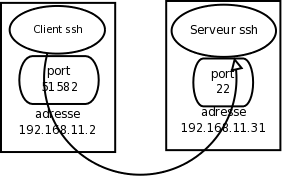
Nous avons représentés un client ssh qui se connecte à un serveur ssh.
- Le serveur ssh se trouve sur une machine d'adresse ip 192.168.11.31.
Le serveur ssh écoute sur le port ip 22.
- Le client ssh se trouve sur une machine d'adresse ip 192.168.11.2.
Le port ip 51582 a été attribué au client ssh.
Le port ip 51582 restera attribué à ce client ssh, sur la machine 192.168.11.2 jusqu'a la fin des échanges pour cette connexion.
- L'adresse et le port ip du client ssh, sont l'adresse et le port ip source.
- L'adresse et le port ip du serveur ssh, sont l'adresse et le port ip cible.
- Le port ip 22 (ssh), fait parti des ports ip dit "ports reconnus" (Well Known Ports), de 0 à 1023.
- Il y aussi les ports enregistrés (Registered Ports), de 1024 à 49151.
- Et les ports dynamiques et/ou privés (Dynamic and/or Private Ports), de 49152 à 65535.
Vous pouvez voir les ports reconnus et les ports enregistrés dans le fichier /etc/services.
- Voilà, grosso-modo, le mécanisme d'adressage résumé pour ses points essentiels, avec pour exemple une connexion ssh. Nous n'aurons pas besoin d'en savoir plus sur ce sujet.
Connexion TCP
- TCP est un protocole en mode connecté.
C'est à dire qu'avant tout échange de données applicatives, le client demande une connexion à un serveur et le serveur accepte (ou refuse) la connexion.
- Une fois connecté les possibilités d'échanges sont multiples :
- Le client peut envoyer une requête et attendre la réponse, puis se déconnecter ou être déconnecté par le serveur.
- Le client peut envoyer une requête, attendre la réponse et recommencer.
- Le client peut envoyer plusieurs requêtes avant d'attendre les réponses, et recommencer ou pas.
- Ce pourrait aussi être le serveur qui envoi des requêtes et le client qui répond.
Finalement, le seul point formalisé et obligatoire c'est la connexion d'un client à un serveur.
- Comment se passe une connexion TCP ?
- Un port IP local est attaché au client, ainsi que l'adresse IP locale de l'interface réseau utilisée.
- Le client demande une connexion à une adresse IP distante et un port IP distant.
Il s'ensuit ce que l'on appele : "the three-way handshake" ou "la poignet de main en trois messages" qui est déroulé :
- La machine cliente génére une trame TCP/IP avec l'indicateur SYN (synchronisation) positionné.
- La machine serveur répond avec une trame TCP/IP avec l'indicateur ACK (acknowledgement pour accusé de réception) positionné pour acquiter la trame SYN et l'indicateur SYN positionné.
- Le client acquite lui aussi l'indicateur SYN du serveur avec une trame TCP/IP avec l'indicateur ACK positionné.
Ensuite les échanges de données applicatives peuvent avoir lieu.
- L'établissement d'une connexion TCP schématisée :
Client / Server SYN > < ACK + SYN ACK > ... Echanges de données ...
- Comment se passe une déconnexion TCP ?
- L'un des partenaires de la connexion, envoi une trame TCP/IP avec l'indicateur FIN positionné.
- L'autre partenaire répond avec une trame TCP/IP avec l'indicateur ACK positionné.
- Quand l'autre partenaire est prêt à terminer la connexion, il envoi une trame TCP/IP avec l'indicateur FIN positionné.
- Cette trame est elle aussi répondue avec une trame TCP/IP avec l'indicateur ACK positionné.
Si vous avez bien suivi, vous avez compris qu'un des partenaires peut demander la déconnexion, mais que l'autre peut continuer à envoyer des données jusqu'a ce qu'il décide lui aussi de demander la déconnexion.
- La fin d'une connexion TCP schématisée :
...
Echanges de données
...
FIN >
< ACK + FIN
ACK >
ou
...
Echanges de données
...
FIN >
< ACK
< envoi de données
< FIN
ACK >
Echanges UDP
Echanges ICMP
Comment vérifier mes règles ?
Le shell
Que vient faire le shell dans cette histoire ?
Ce n'est pas tellement pour vérifier les règles, mais plutôt pour aider à corriger une erreur de syntaxe.
Si vous faites des erreurs dans l'écriture de vos règles iptables, vous allez vous retrouver avec des messages d'erreurs comme ci-dessous :
# sh -x /root/iptables.new iptables v1.4.1.1: invalid port/service `sshh' specified Try `iptables -h' or 'iptables --help' for more information. iptables : Sauvegarde des règles du pare-feu dans /etc/sysc[ OK ]tables :
Donc, vous savez qu'une des lignes de votre script comporte une erreur. Oui, mais quelle ligne ?
Il suffit de lancer le script de cette manière (avec l'option -x) :
# sh -x /root/iptables.new sh -x iptables.orig.new + iptables -t filter -F + iptables -t filter -X + iptables -t filter -P INPUT ACCEPT + iptables -t filter -P FORWARD ACCEPT + iptables -t filter -P OUTPUT ACCEPT + iptables -t filter -A INPUT -m state --state ESTABLISHED,RELATED -j ACCEPT + iptables -t filter -A INPUT -p icmp -j ACCEPT + iptables -t filter -A INPUT -i lo -j ACCEPT + iptables -t filter -A INPUT -m state --state NEW -m tcp -p tcp --dport sshh -j ACCEPT iptables v1.4.1.1: invalid port/service `sshh' specified Try `iptables -h' or 'iptables --help' for more information. + iptables -t filter -A INPUT -j REJECT --reject-with icmp-host-prohibited + iptables -t filter -A FORWARD -j REJECT --reject-with icmp-host-prohibited + service iptables save iptables : Sauvegarde des règles du pare-feu dans /etc/sysc[ OK ]tables :
Ainsi, chaque ligne exécutées apparaittra, éventuellement suivi de l'erreur renvoyée par iptables. Ce qui permettra de situer précisément la ligne fautive.
Dans l'exemple ci-dessus, nous avons voulu remplacer 22 par son nom de service ssh, mais nous avons indiqués sshh par erreur.
Il est vrai que dans notre cas l'erreur était facile à situer, mais dans un script plus long ...
Notez bien, que vous pouvez indiquer les ports IP par leur numéro ou par leur nom de service, ceux référencés dans le fichier /etc/services.
Commande iptables
La commande iptables, avec quelques paramètres bien choisi, peu nous permettre de voir par où passe et par où ne passe pas les paquets.
Nous allons tester une connexion ssh entrante.
Pour celà, nous allons tout d'abord mettre à zéro (option -Z ou --zero) les compteurs associés aux règles de filtrage sur la machine cible :
[root@localhost ~]# iptables -t filter -Z
Sur une autre machine, nous lançons une connexion ssh :
[philippe@f10-i386 ~]$ ssh 192.168.11.31 philippe@192.168.11.31's password: Last login: Fri May 8 16:18:19 2009
Nous vérifions que nous sommes bien sur notre machine cible :
[philippe@localhost ~]$ ifconfig eth0
eth0 Link encap:Ethernet HWaddr 08:00:27:72:6E:65
inet adr:192.168.11.31 Bcast:192.168.11.255 Masque:255.255.255.0
adr inet6: fe80::a00:27ff:fe72:6e65/64 Scope:Lien
UP BROADCAST RUNNING MULTICAST MTU:1500 Metric:1
RX packets:126 errors:0 dropped:0 overruns:0 frame:0
TX packets:145 errors:0 dropped:0 overruns:0 carrier:0
collisions:0 lg file transmission:1000
RX bytes:14144 (13.8 KiB) TX bytes:17805 (17.3 KiB)
Interruption:11 Adresse de base:0xc020
Puis nous demandons une sorties "verbeuse" (option -v ou --verbose) en listant (option -L ou --list) les règles de filtrage sur notre machine cible :
[root@localhost ~]# iptables -v -L
Chain INPUT (policy ACCEPT 0 packets, 0 bytes)
pkts bytes target prot opt in out source destination
52 5224 ACCEPT all -- any any anywhere anywhere state RELATED,ESTABLISHED
0 0 ACCEPT icmp -- any any anywhere anywhere
0 0 ACCEPT all -- lo any anywhere anywhere
1 60 ACCEPT tcp -- any any anywhere anywhere state NEW tcp dpt:ssh
0 0 REJECT all -- any any anywhere anywhere reject-with icmp-host-prohibited
Chain FORWARD (policy ACCEPT 0 packets, 0 bytes)
pkts bytes target prot opt in out source destination
0 0 REJECT all -- any any anywhere anywhere reject-with icmp-host-prohibited
Chain OUTPUT (policy ACCEPT 42 packets, 6048 bytes)
pkts bytes target prot opt in out source destination
Ainsi, nous avons accès à des compteurs d'octets et de paquets. Nous constatons que 52 paquets ont été comptabilisés sur la règle qui accepte les paquets d'un échange établis ou relatif à un échange établi, et 1 paquet sur la règle qui accepte les connexions ssh entrantes. Tout va bien.
Cette façon de procéder peut apporter une aide rapide pour les cas simples. Eventuellement, ce peux être une aide pour essayer de cibler où il y a un problème. C'est une première approche.
Log iptables
En cas de problème une solution efficace est de mettre des logs sur ce que l'on veut surveiller.
Mais comment fait-on une log avec iptables ?
Un exemple : surveillance des connexions ssh
Si je veux surveiller les connexions ssh, je vais ajouter la règles ci-dessous :
iptables -t filter -A INPUT -m state --state NEW -m tcp -p tcp --dport ssh -j LOG --log-prefix "IPT-IN-CNX-SSH "
Règle, qui ressemble étrangement à celle qui nous permet d'accepter les connexions ssh entrantes :
iptables -t filter -A INPUT -m state --state NEW -m tcp -p tcp --dport ssh -j ACCEPT
La seule différence concerne la cible ACCEPT que nous avons remplacés par une cible LOG, avec un prefix "IPT-IN-CNX-SSH ". L'espace final est important, il permettra de séparer le préfixe d'autres informations.
La cible LOG effectue son travail, puis redonne la main à la suite du traitement de mise en correspondance. La règle de log devra donc précéder la règle de filtrage, comme ceci :
iptables -t filter -A INPUT -m state --state NEW -m tcp -p tcp --dport ssh -j LOG --log-prefix "IPT-IN-CNX-SSH " iptables -t filter -A INPUT -m state --state NEW -m tcp -p tcp --dport ssh -j ACCEPT
Le résultat sera visible dans le fichier /var/log/messages, et donnera ceci :
May 2 18:22:32 localhost kernel: IPT-IN-CNX-SSH IN=eth0 OUT= MAC=08:00:27:72:6e:65:ba:dc:cc:60:54:79:08:00 SRC=192.168.11.1 DST=192.168.11.31 LEN=60 TOS=0x00 PREC=0x00 TTL=64 ID=24744 DF PROTO=TCP SPT=49219 DPT=22 WINDOW=5840 RES=0x00 SYN URGP=0
Nous pouvons observer, entres autres :
- le préfixe "IPT-IN-CNX-SSH " avec l'espace séparateur,
- l'interface d'entrée IN=eth0,
- l'adresse source SRC=192.168.11.1,
- l'adresse cible DST=192.168.11.31,
- le protocole PROTO=TCP,
- le port source SPT=49219,
- le port cible DPT=22 (port ssh),
- l'indicateur SYN.
Un autre exemple : on surveille tout
Ci-dessous, une nouvelle version de notre avec des log partout, ou presque :
iptables -t filter -F iptables -t filter -X iptables -t filter -P INPUT ACCEPT iptables -t filter -P FORWARD ACCEPT iptables -t filter -P OUTPUT ACCEPT 1 iptables -t filter -A INPUT -i lo -j ACCEPT 2 #iptables -t filter -A INPUT -j LOG --log-prefix "IPT-IN " 3 iptables -t filter -A INPUT -m state --state ESTABLISHED -j LOG --log-prefix "IPT-IN-EST " 4 iptables -t filter -A INPUT -m state --state RELATED -j LOG --log-prefix "IPT-IN-REL " iptables -t filter -A INPUT -m state --state ESTABLISHED,RELATED -j ACCEPT 5 iptables -t filter -A INPUT -p icmp -j LOG --log-prefix "IPT-IN-ICMP " iptables -t filter -A INPUT -p icmp -j ACCEPT 6 #iptables -t filter -A INPUT -i lo -j ACCEPT 7 iptables -t filter -A INPUT -p tcp ! --syn -m state --state NEW -j LOG --log-prefix "IPT-IN-DRP-NOT_SYN " iptables -t filter -A INPUT -p tcp ! --syn -m state --state NEW -j DROP 8 iptables -t filter -A INPUT -m state --state NEW -m tcp -p tcp --dport ssh -j LOG --log-prefix "IPT-IN-CNX-SSH " iptables -t filter -A INPUT -m state --state NEW -m tcp -p tcp --dport ssh -j ACCEPT 9 iptables -t filter -A OUTPUT -j LOG --log-prefix "IPT-OUT-ACPT " 10 iptables -t filter -A INPUT -j LOG --log-prefix "IPT-IN-REJ " iptables -t filter -A INPUT -j REJECT --reject-with icmp-host-prohibited iptables -t filter -A FORWARD -j REJECT --reject-with icmp-host-prohibited service iptables save
Ce que j'essaye de faire c'est de vous donner quelques idées pour comprendre ce qu'il se passe en cas de problème. Je vais commenter les lignes que j'ai préfixée d'un numéro.
1 J'ai ajouté la ligne 1, en remplacement de la ligne 6. Ceci pour que le traffic sur l'interface local ne nous perturbe pas dans les traces ci-dessous.
2 Je l'ai laissé en commentaire, mais cette ligne peut vous permettre de voir tout le traffic qui rentre sur votre machine. Des fois, il arrive que l'on n'arrive pas à voir par où passe un paquet et on fini par douter qu'il arrive jusqu'a la machine. C'est un moyen de vérifier.
3 Cette ligne permet de voir tout les paquets entrants qui seront acceptés car faisant parti d'un échange déja établi.
4 Cette ligne permet de voir tout les paquets entrants qui seront acceptés car relatif à un échange déja établi.
5 Là, nous allons tracer les paquets entrants de type icmp qui débute un nouvel échange.
6 Cette ligne a été remplacée en 1.
7 Avec cette ligne, nous allons tracer les paquets tcp entrants qui débutent un échange, mais sans avoir l'indicateur qui indique qu'il s'agit d'une connexion !
8 Ici, nous traçons les connexions ssh.
9 Nous traçons tout les paquets sortants de la machine.
10 Et là, nous traçons tout les paquets entrants qui vont être rejetés.
Au fait, pour prendre en compte de nouvelles règles, n'oubliez pas : sh /root/iptables.new.
Trace d'une connexion ssh
Ci-dessous, nous avons effectués une connexion ssh, à partir d'une autre machine. Nous avons vérifiés que nous étions bien sur la bonne machine avec la commande ifconfig, puis nous nous sommes déconnectés :
[philippe@f10-i386 ~]$ ssh 192.168.11.31
philippe@192.168.11.31's password:
Last login: Thu May 7 22:57:22 2009 from 192.168.11.1
[philippe@localhost ~]$ /sbin/ifconfig eth0
eth0 Link encap:Ethernet HWaddr 08:00:27:72:6E:65
inet adr:192.168.11.31 Bcast:192.168.11.255 Masque:255.255.255.0
adr inet6: fe80::a00:27ff:fe72:6e65/64 Scope:Lien
UP BROADCAST RUNNING MULTICAST MTU:1500 Metric:1
RX packets:9433 errors:0 dropped:0 overruns:0 frame:0
TX packets:5568 errors:0 dropped:0 overruns:0 carrier:0
collisions:0 lg file transmission:1000
RX bytes:13737472 (13.1 MiB) TX bytes:397540 (388.2 KiB)
Interruption:11 Adresse de base:0xc020
[philippe@localhost ~]$ exit
logout
Connection to 192.168.11.31 closed.
Cette fois-ci, nous obtenons une trace de tout les échanges dans le fichier /var/log/messages :
1 May 7 23:02:08 localhost kernel: IPT-IN-CNX-SSH IN=eth0 OUT= MAC=08:00:27:72:6e:65:be:5b:7c:e7:bd:4c:08:00 SRC=192.168.11.1 DST=192.168.11.31 LEN=60 TOS=0x00 PREC=0x00 TTL=64 ID=20848 DF PROTO=TCP SPT=51582 DPT=22 WINDOW=5840 RES=0x00 SYN URGP=0 2 May 7 23:02:08 localhost kernel: IPT-OUT-ACPT IN= OUT=eth0 SRC=192.168.11.31 DST=192.168.11.1 LEN=60 TOS=0x00 PREC=0x00 TTL=64 ID=0 DF PROTO=TCP SPT=22 DPT=51582 WINDOW=5792 RES=0x00 ACK SYN URGP=0 3 May 7 23:02:08 localhost kernel: IPT-IN-EST IN=eth0 OUT= MAC=08:00:27:72:6e:65:be:5b:7c:e7:bd:4c:08:00 SRC=192.168.11.1 DST=192.168.11.31 LEN=52 TOS=0x00 PREC=0x00 TTL=64 ID=20849 DF PROTO=TCP SPT=51582 DPT=22 WINDOW=92 RES=0x00 ACK URGP=0 4 May 7 23:02:08 localhost kernel: IPT-OUT-ACPT IN= OUT=eth0 SRC=192.168.11.31 DST=192.168.11.1 LEN=73 TOS=0x00 PREC=0x00 TTL=64 ID=26176 DF PROTO=TCP SPT=22 DPT=51582 WINDOW=181 RES=0x00 ACK PSH URGP=0 5 May 7 23:02:08 localhost kernel: IPT-IN-EST IN=eth0 OUT= MAC=08:00:27:72:6e:65:be:5b:7c:e7:bd:4c:08:00 SRC=192.168.11.1 DST=192.168.11.31 LEN=52 TOS=0x00 PREC=0x00 TTL=64 ID=20850 DF PROTO=TCP SPT=51582 DPT=22 WINDOW=92 RES=0x00 ACK URGP=0 6 May 7 23:02:08 localhost kernel: IPT-IN-EST IN=eth0 OUT= MAC=08:00:27:72:6e:65:be:5b:7c:e7:bd:4c:08:00 SRC=192.168.11.1 DST=192.168.11.31 LEN=73 TOS=0x00 PREC=0x00 TTL=64 ID=20851 DF PROTO=TCP SPT=51582 DPT=22 WINDOW=92 RES=0x00 ACK PSH URGP=0 7 May 7 23:02:08 localhost kernel: IPT-OUT-ACPT IN= OUT=eth0 SRC=192.168.11.31 DST=192.168.11.1 LEN=52 TOS=0x00 PREC=0x00 TTL=64 ID=26177 DF PROTO=TCP SPT=22 DPT=51582 WINDOW=181 RES=0x00 ACK URGP=0 ...
1 Le commentaire IPT-IN-CNX-SSH nous permet de reconnaître une connexion ssh entrante qui débute un échange dans l'état NEW. Le port ip de destination (DPT=) est bien le 22. Le port ip source (SPT=) est le 51582. Les adresses sources (SRC=) et destination (DST=), avec les ports ip et le protocole (PROTO=) nous permettrons de faire le lien entre les différents messages. L'indicateur SYN, indique bien une connexion tcp qui débute.
2 Le commentaire IPT-OUT-ACPT correspond à un message sortant. Le protocole, les adresses et les ports source et destination nous permettent d'associer ce message aux échanges de notre connexion ssh. Ce message est l'acceptation de la connexion. Ceci est se déduit des indicateurs ACK et SYN.
3 Le commentaire IPT-IN-EST correspond de nouveau a un message entrant, mais qui fait parti d'un échange établi. L'indicateur ACK précise un message d'acquitement.
4, 7 ... Les paquets sortants sont tous acceptés.
5, 6 ... Les paquets entrants suivants sont bien reconnus comme fesant parti d'un échange en cours.
Le suivi de connexion
- Un pare-feu fait du suivi de connexion quand il peut tenir compte de l'enchaînement logique des différents échanges, entre une source et une cible, pour effectuer du filtrage.
C'est bien sûr le cas de netfilter / iptables qui dispose d'un module de suivi de connexion.
- Il faut comprendre le suivi de connexion, comme le suivi d'échanges initié par une source vers une cible.
Le quadruplet (adresse IP du client, port IP du client, adresse IP du serveur, port IP du serveur) va ainsi permettre au module de suivi de connexion d'identifier une connexion (ou échange de données) quelque soit le protocole.
- Tout échange débuté par un client (source) sera vu en état NEW par le module de suivi de connexion de netfilter / iptables.
Tout échange répondu par un serveur (cible) sera vu en état ESTABLISHED par le module de suivi de connexion de netfilter / iptables.
TODO : TRAITER LE CAS RELATED
- Pour nous aider à bien comprendre le suivi de connexion avec netfilter / iptables, nous allons installer un outil qui permet de visualiser le contenu d'une table maintenue par le module de suivi de connexion. Pour l'installer, il faut exécuter la commande ci-dessous :
yum install conntrack-tools
Suivi de connexion et TCP
- La notion de connexion est évidente pour le protocole TCP puisqu'il s'agit d'un protocole en mode connecté, initié par un client vers un serveur.
Pour rappel les échanges SYN, ACK+SYN et SYN de la connexion (cf. Parefeu_-_firewall_-_netfilter_-_iptables#Connexion_TCP).
Utilisons l'outils conntrack pour suivre une connexion ssh. Sur la machine cible de cette connexion ssh, nous lançons conntrack avec la commande conntrack -e -p TCP en tant que root.
Ci-dessous, la connexion ssh effectué à partir de la machine source. Nous avons vérifiés que nous étions bien sur la bonne machine avec la commande ifconfig, puis nous nous sommes déconnectés :
[philippe@f11-x86-64 ~]$ ssh 192.168.0.13
philippe@192.168.0.13's password:
Last login: Sat Nov 7 13:07:01 2009
[philippe@localhost ~]$ /sbin/ifconfig eth0
eth0 Link encap:Ethernet HWaddr 08:00:27:72:6E:65
inet adr:192.168.0.13 Bcast:192.168.0.255 Masque:255.255.255.0
adr inet6: fe80::a00:27ff:fe72:6e65/64 Scope:Lien
UP BROADCAST RUNNING MULTICAST MTU:1500 Metric:1
RX packets:4094 errors:0 dropped:0 overruns:0 frame:0
TX packets:2451 errors:0 dropped:0 overruns:0 carrier:0
collisions:0 lg file transmission:1000
RX bytes:5222379 (4.9 MiB) TX bytes:205795 (200.9 KiB)
Interruption:11 Adresse de base:0xd020
[philippe@localhost ~]$ exit
logout
Connection to 192.168.0.13 closed.
[philippe@f11-x86-64 ~]$
Et sur la machine cible résultat obtenu avec la commande conntrack:
[root@localhost ~]# conntrack -E -p TCP
[NEW] tcp 6 120 SYN_SENT src=192.168.0.10 dst=192.168.0.13 sport=57625 dport=22 [UNREPLIED] src=192.168.0.13 dst=192.168.0.10 sport=22 dport=57625
[UPDATE] tcp 6 60 SYN_RECV src=192.168.0.10 dst=192.168.0.13 sport=57625 dport=22 src=192.168.0.13 dst=192.168.0.10 sport=22 dport=57625
[UPDATE] tcp 6 432000 ESTABLISHED src=192.168.0.10 dst=192.168.0.13 sport=57625 dport=22 src=192.168.0.13 dst=192.168.0.10 sport=22 dport=57625 [ASSURED]
[UPDATE] tcp 6 120 FIN_WAIT src=192.168.0.10 dst=192.168.0.13 sport=57625 dport=22 src=192.168.0.13 dst=192.168.0.10 sport=22 dport=57625 [ASSURED]
[UPDATE] tcp 6 30 LAST_ACK src=192.168.0.10 dst=192.168.0.13 sport=57625 dport=22 src=192.168.0.13 dst=192.168.0.10 sport=22 dport=57625 [ASSURED]
[UPDATE] tcp 6 120 TIME_WAIT src=192.168.0.10 dst=192.168.0.13 sport=57625 dport=22 src=192.168.0.13 dst=192.168.0.10 sport=22 dport=57625 [ASSURED]
[DESTROY] tcp 6 src=192.168.0.10 dst=192.168.0.13 sport=57625 dport=22 packets=89 bytes=7505 src=192.168.0.13 dst=192.168.0.10 sport=22 dport=57625 packets=69 bytes=9209 [ASSURED]
^Cconntrack v0.9.8 (conntrack-tools): 7 flow events has been shown.
[root@localhost ~]#
Pour bien comprendre le suivi d'une connexion TCP, il faut avoir connaissance des états possibles dans la table de suivie des connexions ainsi que les indicateurs utilisés dans les échanges pour établir et terminer une connexion TCP. Ci-dessous sont listés les états possibles dans le suivi de connexion. Il faut bien comprendre que ces états sont valables pour les deux extrémités (source et cible, ie. client et serveur) :
- SYN_SENT : un message avec seulement l'indicateur SYN a été vu (ie sans indicateur ACK). C'est le cas du premier message pour l'établissement d'une connexion TCP (source vers cible).
- SYN_RECV : un message avec les indicateurs SYN et ACK a été vu. C'est le deuxième message de l'établissement d'un connexion TCP (cible vers source).
- ESTABLISHED : un message avec l'indicateur ACK a été vu. C'est le cas du troisième message de l'établissement d'une connexion TCP (source vers cible).
- FIN_WAIT : Un message avec l'indicateur FIN a été vu. C'est le cas du premier message de fermeture d'une connexion TCP.
- CLOSE_WAIT : Un message avec l'indicateur ACK a été vu, ceci après qu'un message avec l'indicateur FIN ait été vu. La fermeture d'une socket a été demandée à une extrémité et elle est acquitée. Mais la fermeture n'est pas encore demandée à l'autre extrémité.
- LAST_ACK : Un message avec l'indicateur FIN a été vu, ceci après qu'un message avec l'indicateur FIN ait déja été vu. La fermeture d'une socket est demandée par la seconde extrémité.
- TIME_WAIT : Un message avec l'indicateur ACK a été vu, ceci après que les deux indicateurs FIN de chaque extrémité ait été vu.
Notez que le premier message avec l'indicateur FIN peut être acquité avec un message qui contient les indicateurs ACK et FIN car la fermeture est effectuée immédiatement par l'autre extrémité. Dans ce cas, l'état CLOSE_WAIT n'apparait pas.
Bon, maintenant nous pouvons comprendre le suivi de connection vu du coté du serveur, pour notre connexion ssh :
- Une nouvelle entrée est créée dans la table de suivi des connexions (NEW) : un message a été reçu et ce message ne fait pas parti d'un échange déja référencé (même adresse source et cible, même port source et cible).
Le protocole tcp (tcp) est utilisé pour ce nouvel échange (le 6 correspond à tcp, cf. le fichier /etc/protocols pour l'ensemble des correspondances).
Le temps de validité pour cette entrée est actuellement de 120 secondes (il est décrémenté régulièrement).
Le message reçu avait l'indicateur SYN positionné (SYN_SENT) et il n'a pas encore été acquité (UNREPLIED). C'est le début de la poignet de main en trois messages, un client a envoyé une demande de connexion TCP.
L'adresse et le port source de la requête de connexion sont, respectivement, 192.168.0.10 (premier src) et 57625 (premier sport). L'adresse et le port cible de la requête de connexion sont, respectivement, 192.168.0.13 (premier dst) et 22 (premier dport).
Bon, je n'en dis pas plus sur les adresses et ports sources et cibles, vous devriez y arriver maintenant. Et pour moi, ça va alléger les explications. Ouf ! - L'entrée est mise à jour (UPDATE). Le temps de validité est de 60 secondes. Un message avec les indicateurs ACK et SYN a été envoyé (SYN_RECV). L'indicateur ACK pour acquiter l'indicateur SYN reçu et SYN pour poursuivre la poignet de main en trois messages.
- L'entrée est mise à jour (UPDATE). Un temps de validité conséquant de 432000, soit 5 jours. Un message avec l'indicateur ACK a acquité la fin de la poignet de main en trois messages, la connexion est établie (ESTABLISHED). Du traffic a été vu dans les deux sens (ASSURED).
- L'entrée est mise à jour (UPDATE). Le temps de validité passe à 120 secondes. Un message avec l'indicateur FIN a été émis (FIN_WAIT) pour la première fois. Dans notre cas c'est par le serveur sur exit de l'utilisateur..
- L'entrée est mise à jour (UPDATE). Le temps de validité passe à 30 secondes. Un message avec l'indicateur ACK et l'indicateur FIN a été émis (LAST_ACK). Le client a répondu acquité la demande de déconnexion et a demandé aussi la déconnexion.
- L'entrée est mise à jour (UPDATE). Le temps de validité passe à 120 secondes. Un message avec l'indicateur ACK a été émis pour le dernier message avec l'indicateur FIN (TIME_WAIT). L'objet de cet état est de permettre que tout les échanges soient terminés, des messages pouvant encore être sur le réseau.
- L'entrée est détruite (DESTROY).
TODO : A FINIR
Suivi de connexion et ICMP
Suivi de connexion UDP
Structure de la commande iptables
Les modules netfilter / iptables disponibles
Proctection d'un poste utilisateur
Mise en place d'une passerelle
Hébergement d'un serveur - DMZ
Cible ULOG
Une interface graphique
Une interface graphique est livré avec la Fedora. Pour la lancer, menu Administration => Pare-feu, ou par le terminal system-config-firewall.
| Attention ! La configuration avec cet outil va écraser toutes les configurations manuelles que vous aviez pu effectuer. L'outil génére ses propres règles et n'est donc pas compatible avec un autre outil ou un paramétrage manuel. |
System-config-firewall permet de manipuler iptables sans en connaitre les arcanes. Les règles d'un pare feu simple sont toutes faisable graphiquement, pour des règles plus spécifique, on peut utiliser des règles toutes prètes, utiliser un autre outil ou gérer les règles via un script.
Il y a 2 modes : le mode Débutant et le mode Expert, on peut modifier le mode via le menu : Options/Niveau de compétences utilisateur. En mode Débutant, seul l'ouverture des ports les plus commun est accessible.
Passé, présent et futur
Références
http://fr.wikipedia.org/wiki/Pare-feu
http://fr.wikipedia.org/wiki/Netfilter
http://olivieraj.free.fr/fr/linux/information/firewall/
http://www.linux-france.org/prj/inetdoc/guides/iptables-tutorial/